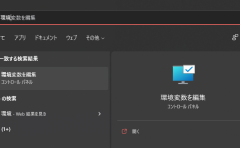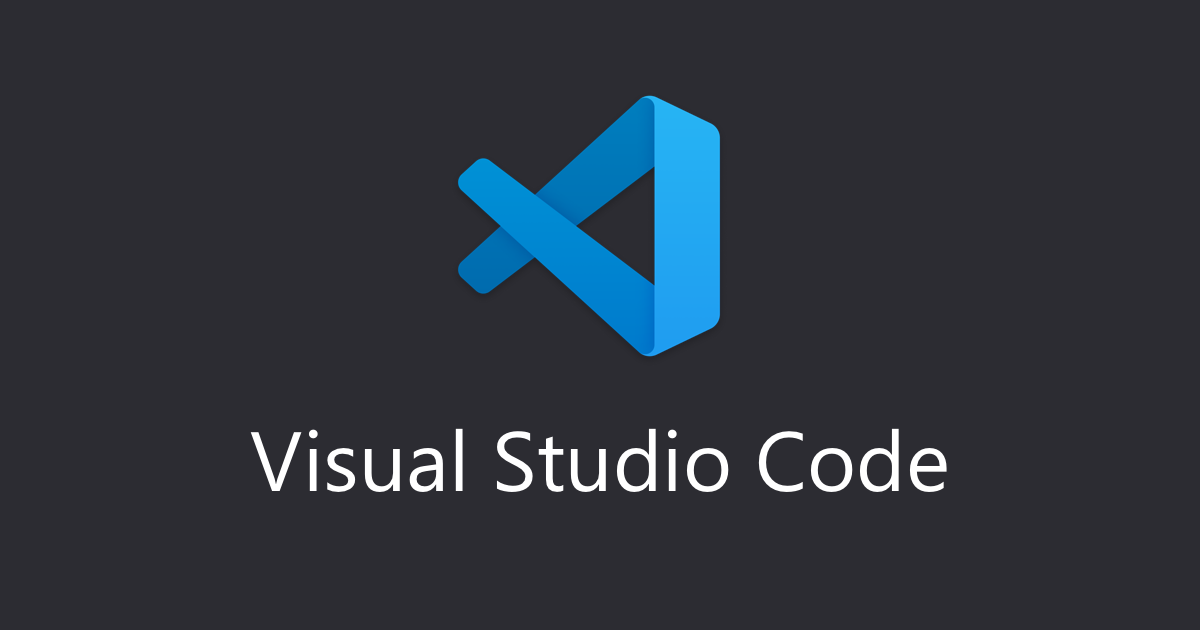ここでは、実際に環境変数の設定方法をご紹介していきます。
Anaconda3,Python3に限らずやり方は同じです。
環境変数とは何ぞや?という方は、以下の記事が参考になりますのでご覧ください。
画像はWindows11を使用していますがWindows7~10でも手順は同じです。
環境変数の設定方法
設定ウィンドウを開く
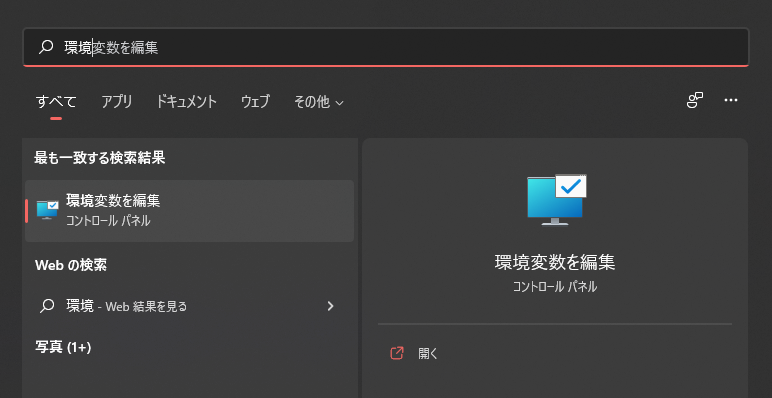
Windowsキーをおして、「環境」で検索すると環境変数を編集 という項目が出てきます。そちらをクリックして開きます。
環境変数の追加
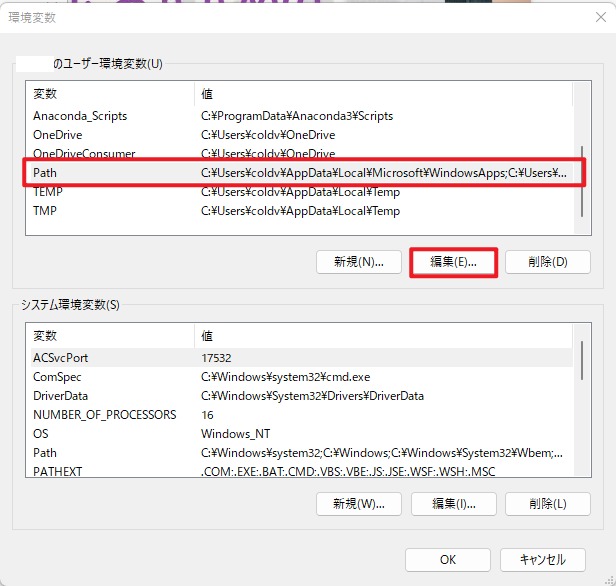
上記、○○(ユーザー名)のユーザー環境変数(U) の部分Pathの欄を選択し、「編集」より編集画面を開き、「新規」より本体とライブラリ、スクリプト、仮想環境の4つのパスを追加していきます。
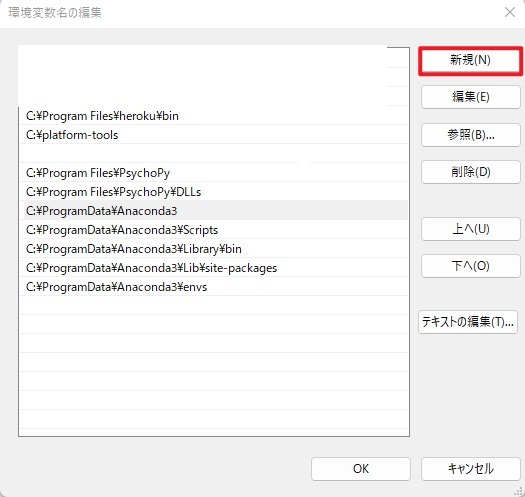
また、Anaconda3フォルダのパスはインストール時に選択した場所になるので、同じ位置とは限りません。コピペせず、ご自身に合ったパスに修正してください。(何も指定していない場合、C:\ProgramData\Anaconda3\直下にいるはずです)
PC再起動
PC再起動にて無事反映され、環境変数(PATH)が通るようになります。
お疲れ様でした。